1、我们在编辑word文档时候,有时需要对其中一些文字进行标注,这时候添加下划线不失为一个好的办法,本文就如何添加下划线作了介绍,具体步骤如下:首先,找到自己需要的word文档,点击敫嘹萦钻右键或者双击鼠标左键,打开文档
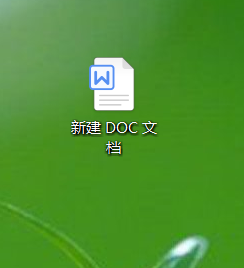
2、其次,我们找到并选中需要添加下划线的文字,可以通过鼠标按着鼠标左键拖拽的方式,这里强调的是我们一定要事先选中所需要的文字,这样后续步骤才能够开展
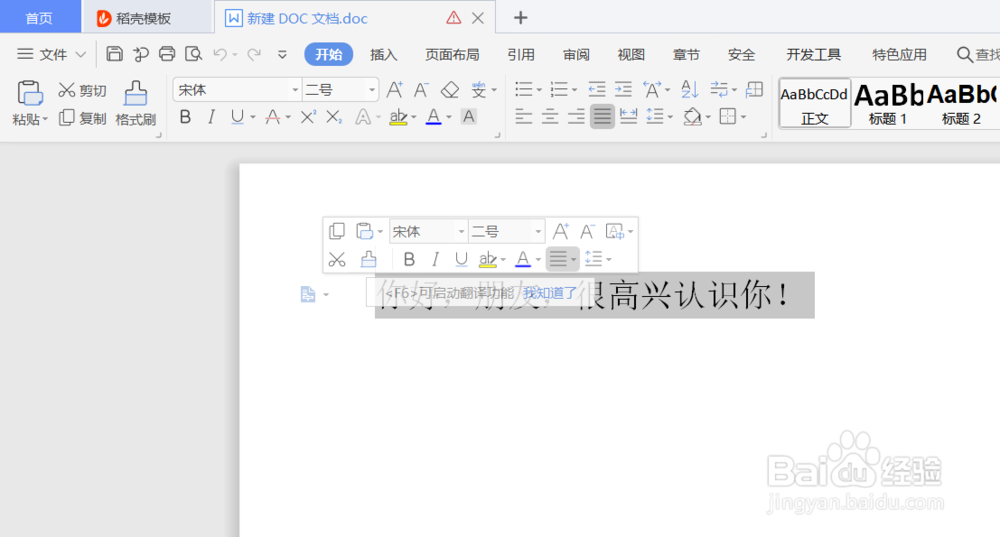
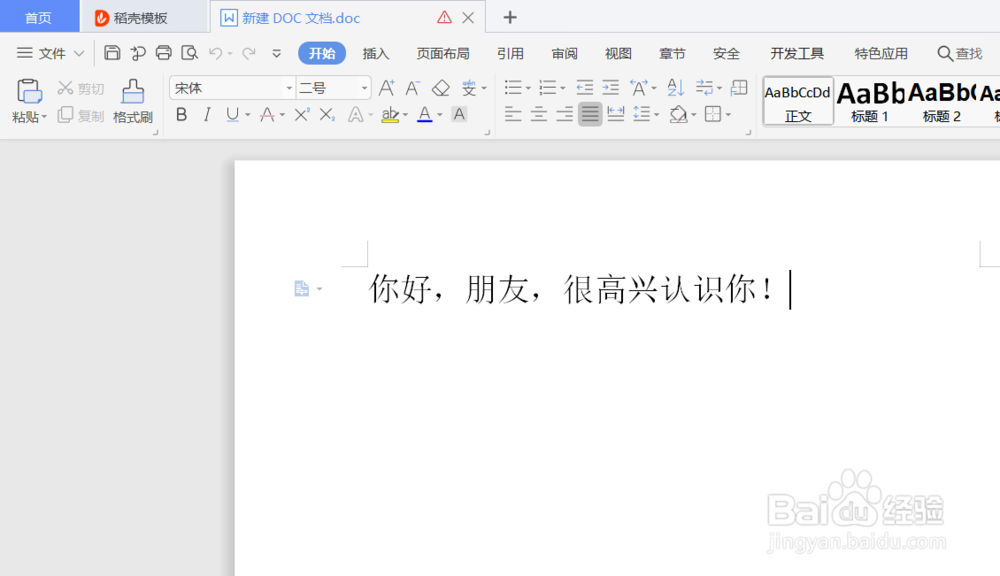
3、再次,我们在开始菜单栏靠左位置有个U字下面有个一横的符号,这就是下划线符号,我们点击其旁边的一个向下箭头,点击后会弹出很多选项,就是各种下划线,选中自己需要的
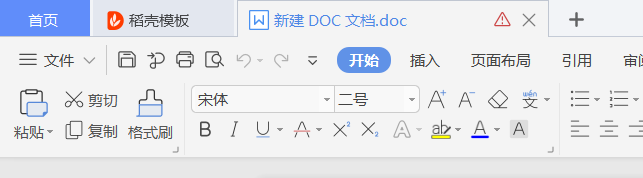
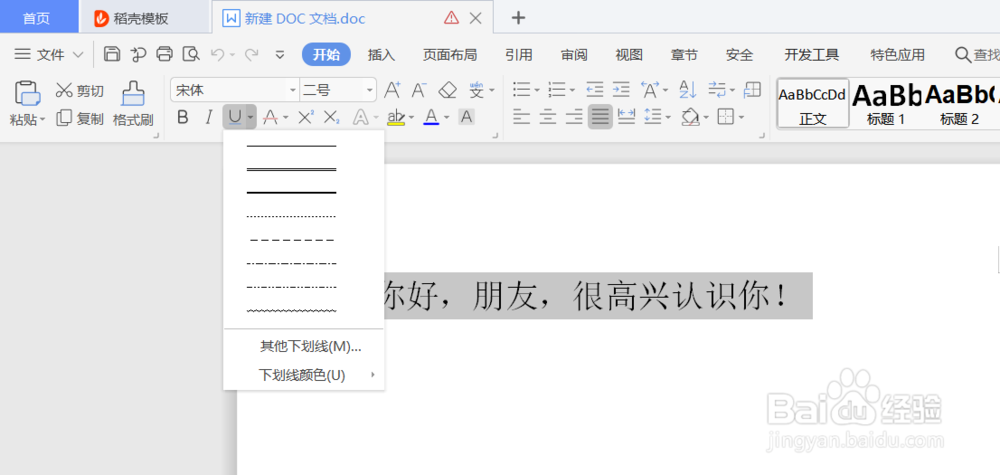
4、最后,选中自己需要的下划线点击下,会发现我们前期所选中的文字已经添加了下划线以上就是word文档文字添加下划线的方法,希望能对你有所帮助,谢谢!
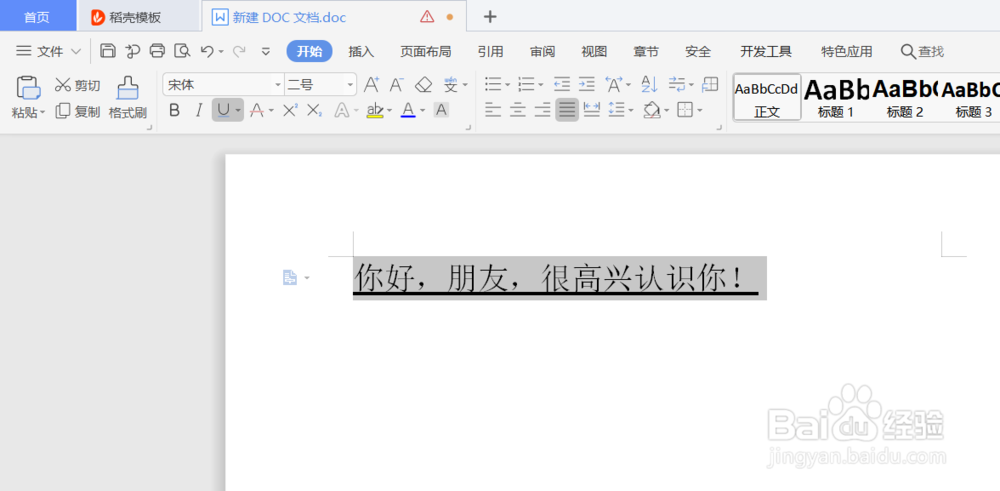
5、最后,还强调下,我们其实有一种更便捷的方法,就是鼠标选中所需的文字,然后按ctrl+u就可以直接添加下划线
